Cara Memperbaiki Ralat Modul Platform Dipercayai Tidak Berfungsi Ralat di Windows

- 2109
- 4
- Dave Kreiger V
Adakah anda terus menerima ralat "Platform Platform yang Dipercayai telah tidak berfungsi" ralat di Windows 11 atau 10 semasa cuba mengaktifkan aplikasi Microsoft 365? Kami akan menunjukkan kepada anda bagaimana untuk memperbaikinya.
Aplikasi Microsoft 365 seperti Word, Outlook, dan pasukan akan membuang "modul platform yang dipercayai telah tidak berfungsi" amaran semasa pengesahan jika mereka menghadapi isu -isu yang berkomunikasi dengan chipset TPM (Modul Platform yang Dipercayai) pada PC anda. Anda juga boleh melihat kod ralat seperti 80090030, 80090016, dan 80284001 menemani ia.
Isi kandungan
3. Pilih Office> Seterusnya. Pilih pasukan Microsoft atau Outlook jika masalahnya terhad kepada produk.
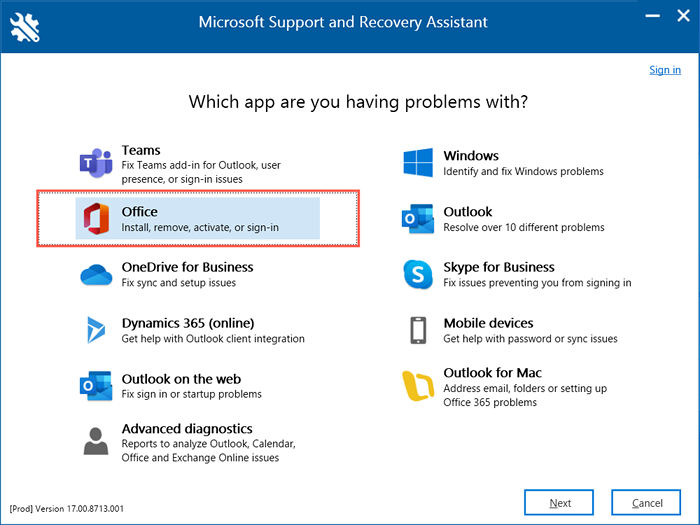
4. Ikuti arahan di skrin untuk menetapkan semula keadaan pengaktifan Microsoft 365.

5. Pilih mulakan semula untuk menyiapkan semula keadaan pengaktifan pejabat.
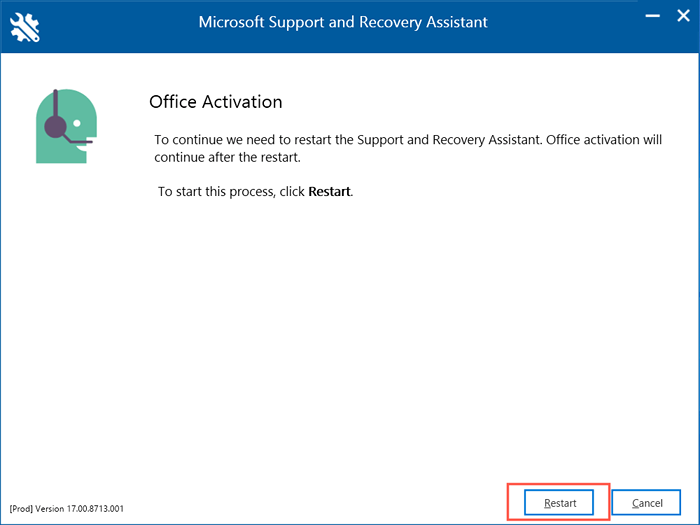
Lumpuhkan perisian antivirus anda
Perisian keselamatan pihak ketiga cenderung untuk membuat pelbagai kesilapan semasa mengaktifkan aplikasi Microsoft 365. Sekiranya anda menggunakan utiliti anti-malware pada komputer anda, lumpuhkan secara ringkas dan periksa apakah itu membuat perbezaan.
Kosongkan kekunci TPM di Windows
Sekiranya ralat TPM berterusan, cuba tetapkan semula modul platform yang dipercayai ke keadaan lalai. Microsoft mengesyorkan agar anda menyimpan kerja anda dan sandarkan data peribadi pada PC anda sebelum anda memulakan.
1. Buka menu Mula dan pilih Windows Security.
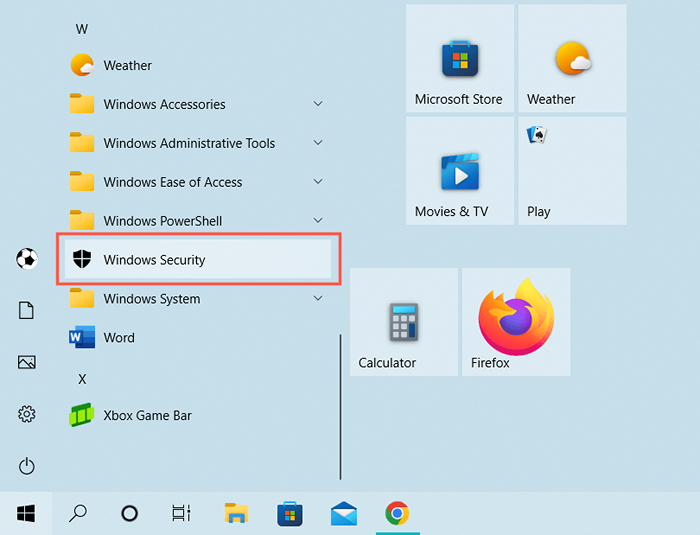
2. Pilih Keselamatan Peranti di bar sisi keselamatan Windows. Kemudian, pilih perincian pemproses keselamatan.
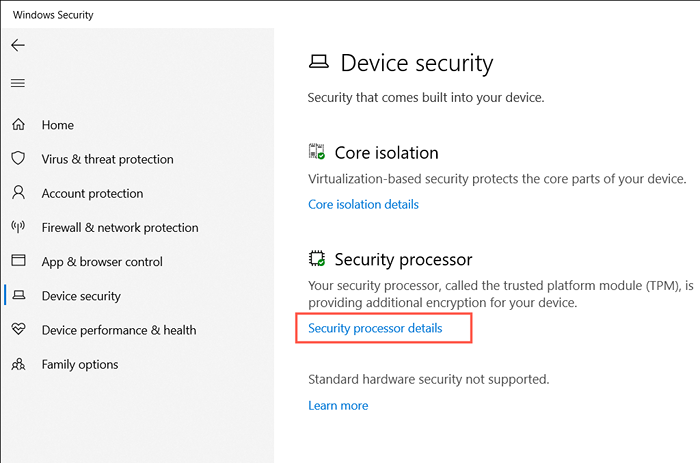
3. Pilih penyelesaian masalah pemproses keselamatan.
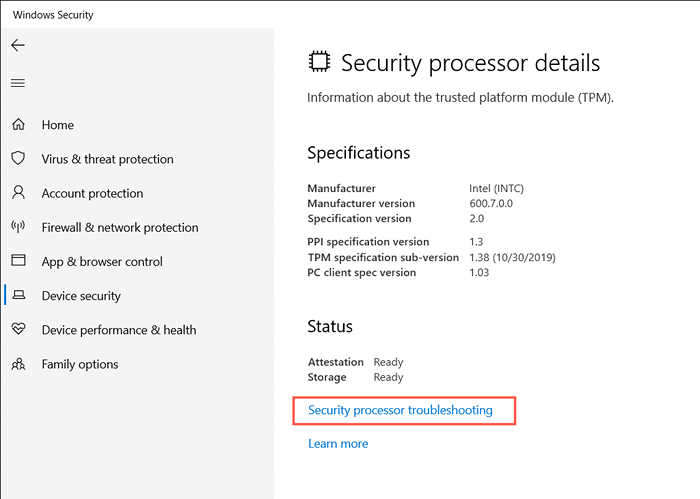
4. Pilih butang TPM yang jelas
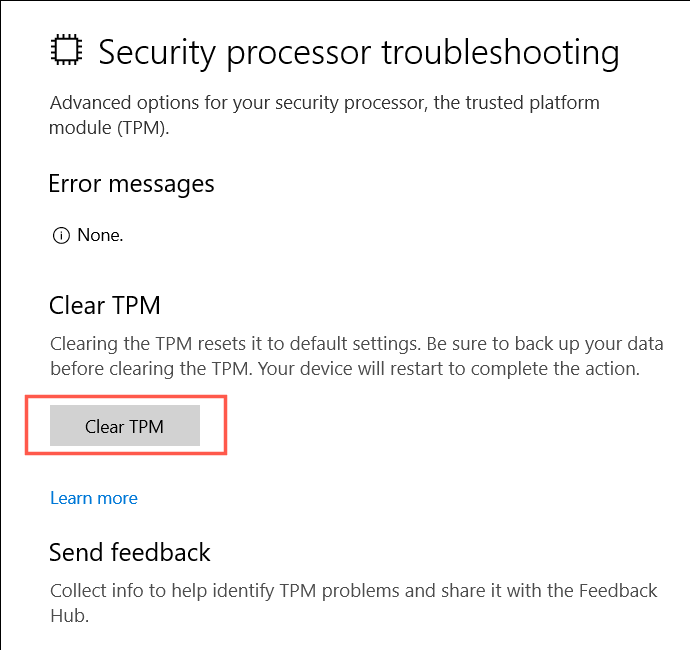
5. Pilih Jelas dan mulakan semula untuk mengesahkan bahawa anda ingin menetapkan semula pemproses keselamatan pada PC Windows anda.
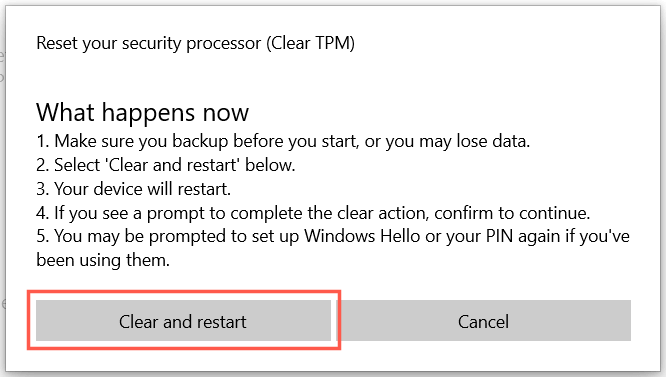
Cara lain untuk menetapkan semula TPM di PC anda adalah:
1. Tekan kekunci Windows + R untuk membuka kotak lari. Kemudian, taipkan TPM.msc dan pilih ok.
2. Pilih Tindakan> Jelas TPM pada bar menu.
3. Pilih mulakan semula.
Keluarkan kelayakan Microsoft Office anda
Pembetulan berikut melibatkan menghapuskan kelayakan Microsoft Office yang ada dari Windows sebelum percubaan seterusnya anda mengaktifkan produk pejabat.
1. Tekan Windows + S, Taipkan Panel Kawalan, dan pilih Pengurus Kredensial di antara hasil carian.
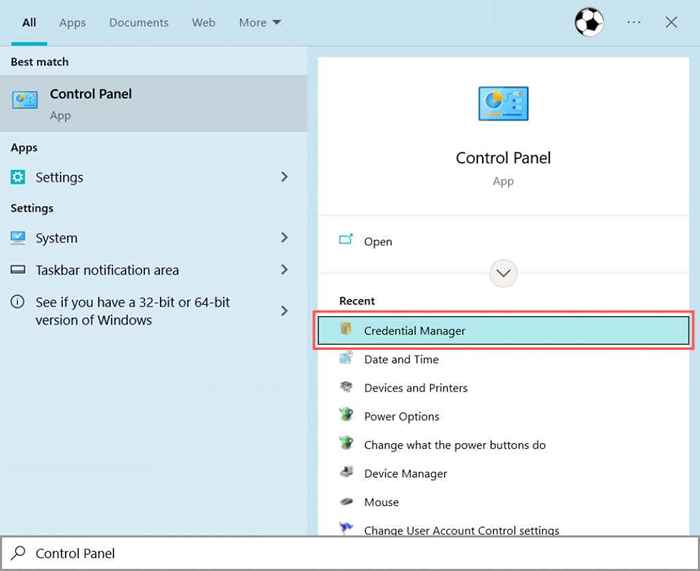
2. Pilih kelayakan Windows.
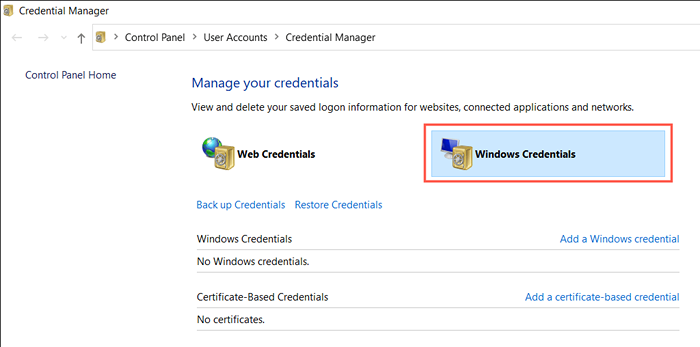
3. Di bawah kelayakan generik, luaskan sebarang kelayakan untuk aplikasi pejabat dan pilih Buang.
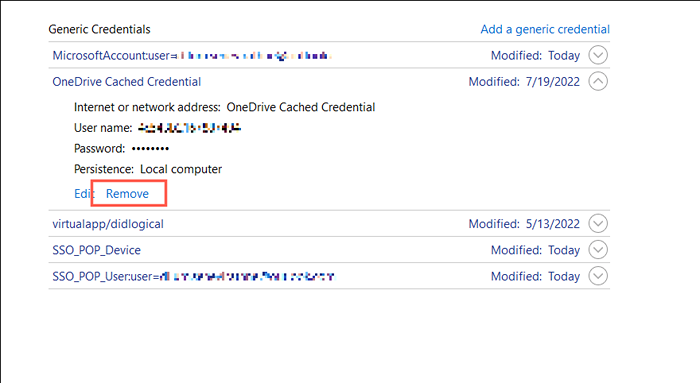
4. Pilih Ya untuk mengesahkan.
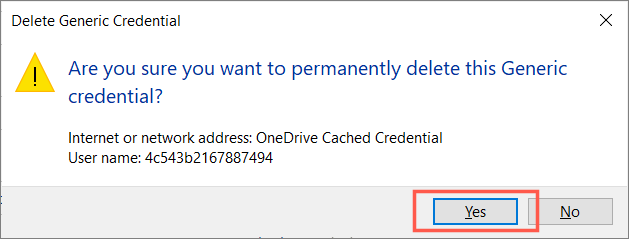
5. Mulakan semula komputer anda.
Sekiranya akaun Microsoft 365 anda berbeza dari akaun Microsoft yang anda gunakan untuk log masuk ke Windows, sebaiknya hapuskannya sebelum memulakan semula komputer anda.
1. Buka menu Mula dan pilih Tetapan.
2. Pergi ke akaun> akses kerja atau sekolah.
3. Pilih akaun kerja atau sekolah yang anda gunakan untuk log masuk ke aplikasi Microsoft 365 anda dan pilih putus sambungan.
Hidupkan Integriti Memori
Integriti Memori adalah ciri keselamatan asli di Windows yang melindungi proses keselamatan tinggi dari serangan berniat jahat. Menghidupkannya boleh menjadikan ralat "Modul Platform yang Dipercayai Tidak Berfungsi" ralat hilang.
1. Buka keselamatan Windows dan pilih keselamatan peranti di bar sisi.
2. Pilih perincian pengasingan teras.
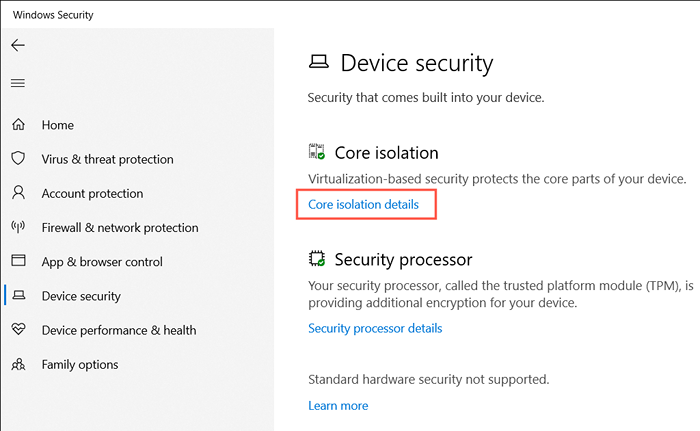
3. Aktifkan suis integriti memori dan mulakan semula komputer anda.

Kemas kini Pemacu Modul Platform yang Dipercayai Komputer Anda
Pemandu TPM yang sudah lapuk boleh menjadi sebab lain mengapa modul platform "dipercayai telah berfungsi tidak berfungsi" muncul di PC anda. Semak dan pasang kemas kini TPM baru.
1. Tekan Windows + R untuk membuka kotak lari. Kemudian, taipkan devmgmt.msc dan pilih ok.

2. Kembangkan Kategori Peranti Keselamatan.
3. Modul platform yang dipercayai klik kanan dan pilih pemacu kemas kini.
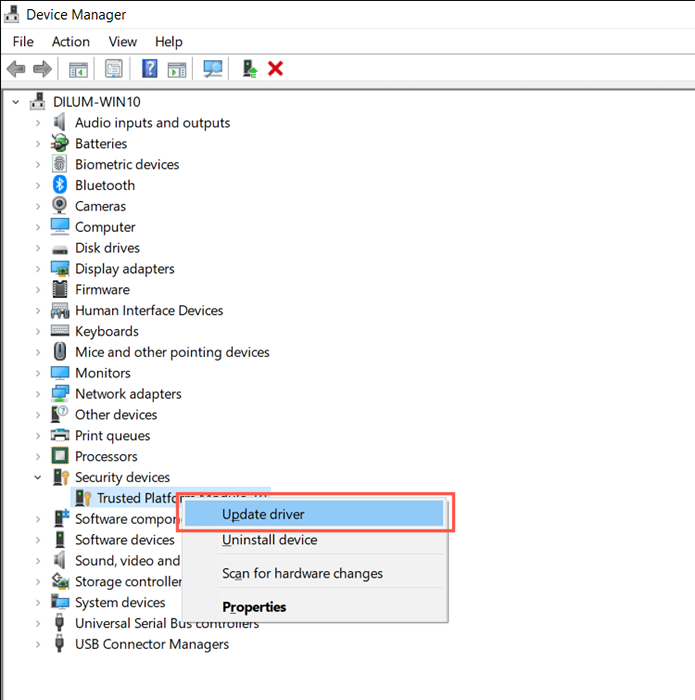
4. Pilih carian secara automatik untuk pemandu.
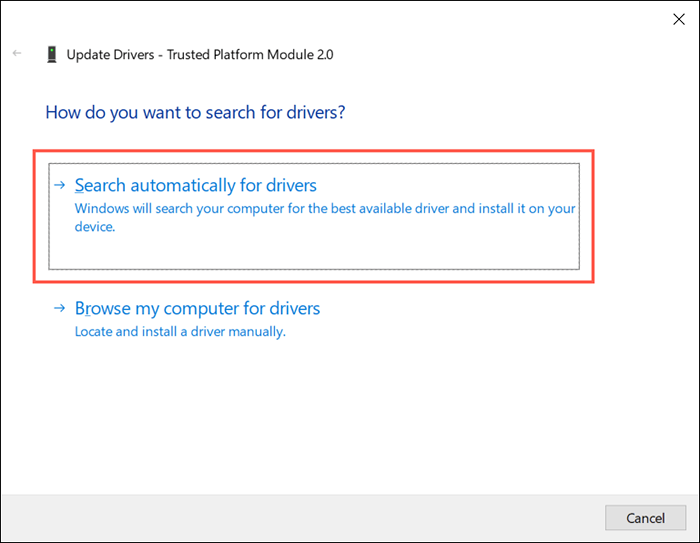
5. Tunggu sehingga Windows mengesan dan memasang pemacu TPM baru.
Sekiranya pengurus peranti gagal mencari pemacu yang lebih baru, cubalah kemas kini Windows. Untuk melakukan itu:
1. Buka aplikasi Tetapan Komputer anda dan pilih Kemas Kini Windows.
2. Pilih semak kemas kini.
3. Pilih Lihat Kemas Kini Pilihan> Kemas kini Pemandu dan Pasang Kemas Kini Pemandu Perkakasan Yang Menunggu.
Nyahpasang dan pasang semula pemacu TPM
Sekiranya PC anda tidak mempunyai pemacu TPM baru, pertimbangkan untuk menyahpasang dan memasang semula mereka seterusnya. Yang akan menyelesaikan kemungkinan kemungkinan rasuah pemandu. Untuk melakukan itu:
1. Buka Pengurus Peranti dan mengembangkan peranti keselamatan.
2. Modul platform yang dipercayai klik dua kali dan pilih Nyahpasang Peranti.
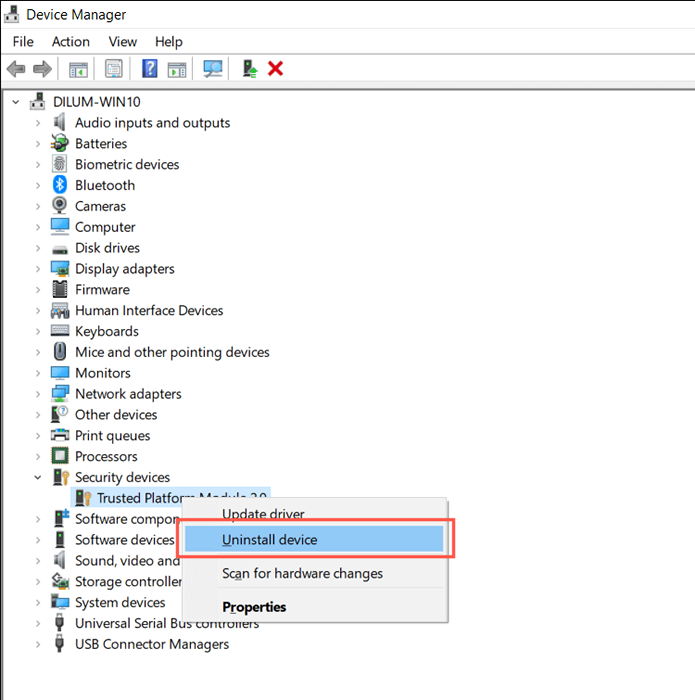
3. Pilih Uninstall untuk mengesahkan.
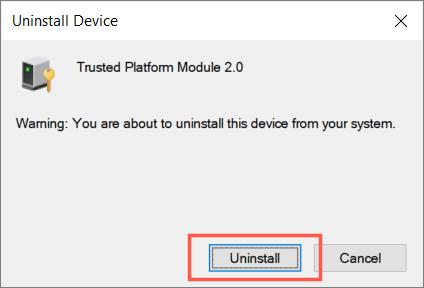
4. Mulakan semula komputer anda.
5. Buka semula pengurus peranti, peranti keselamatan klik kanan, dan pilih imbasan untuk perubahan perkakasan.
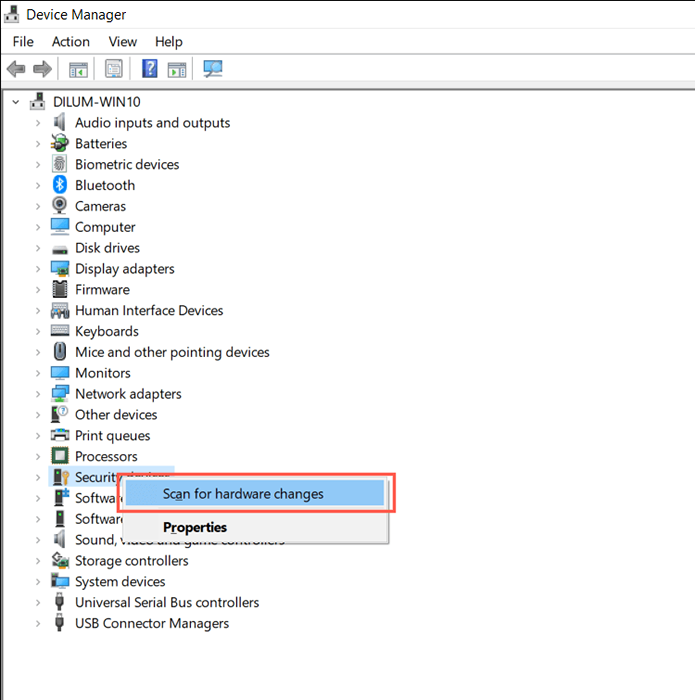
Lumpuhkan Protokol Pengesahan Moden
Secara lalai, Microsoft 365 menggunakan protokol pengesahan akaun moden seperti OAuth dan SAML untuk pengaktifan. Walau bagaimanapun, walaupun keselamatan yang dipertingkatkan, mereka juga boleh mengakibatkan kesilapan "modul platform yang dipercayai telah tidak berfungsi". Melumpuhkan mereka menggunakan hack pendaftaran berikut mungkin memperbaikinya.
1. Tekan kekunci Windows + R untuk membuka kotak lari. Kemudian, taipkan Regedit dan tekan Enter.
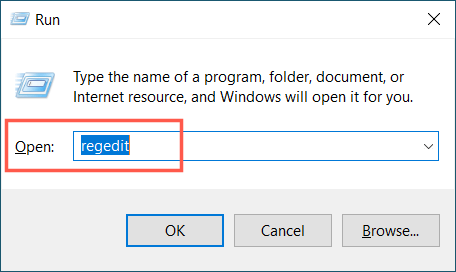
2. Salin dan tampal laluan berikut ke bahagian atas tetingkap Editor Pendaftaran dan tekan Enter:
HKEY_CURRENT_USER \ Software \ Microsoft \ Office \ 16.0 \ biasa \ identiti
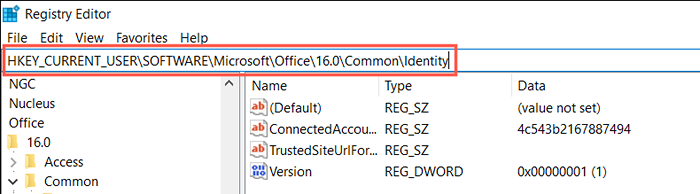
3. Klik kanan kawasan kosong ke kanan dan pilih nilai baru> dword (32-bit).
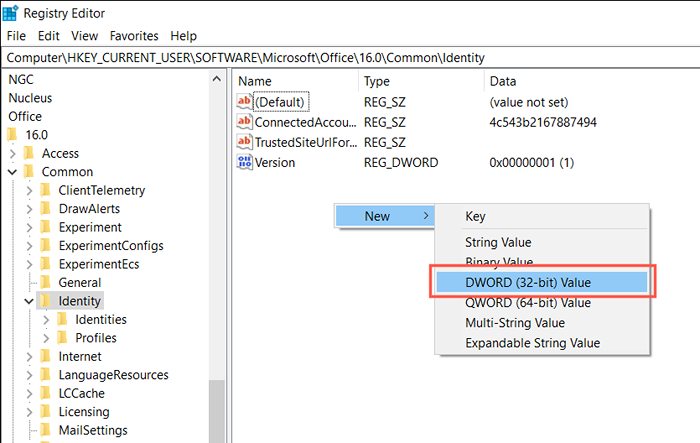
4. Namakan semula entri baru sebagai Enableadal.
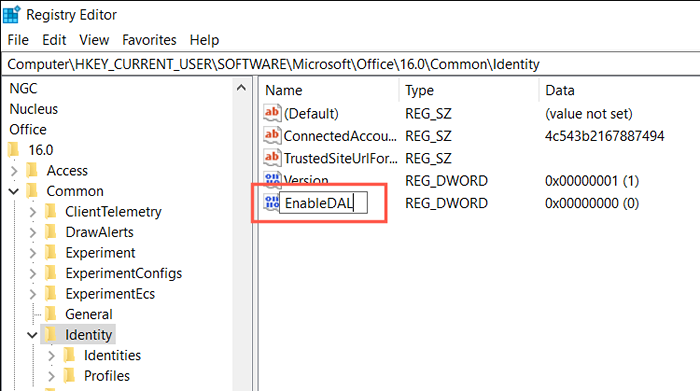
5. Buka entri pendaftaran baru dan pastikan medan data nilai mempunyai nilai o.

6. Mulakan semula komputer anda.
Mengambil pemilikan folder NGC
"NGC" adalah folder sistem yang menyimpan maklumat keselamatan hello windows anda. Kadang -kadang, ia boleh merosakkan dan menjana ralat "Platform Platform yang Dipercayai telah berfungsi". Memadam kandungan folder akan memaksa Windows untuk mencipta semuanya dari awal.
1. Buka File Explorer. Kemudian, salin dan tampal jalan berikut dan tekan Enter:
C: \ Windows \ ServiceProfiles \ LocalService \ AppData \ Local \ Microsoft
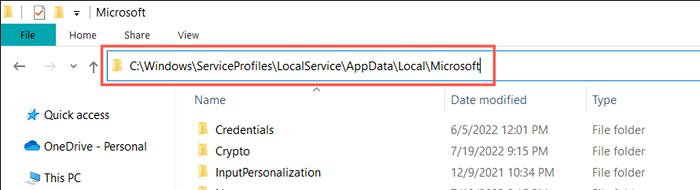
2. Klik kanan folder NGC dan pilih Properties.
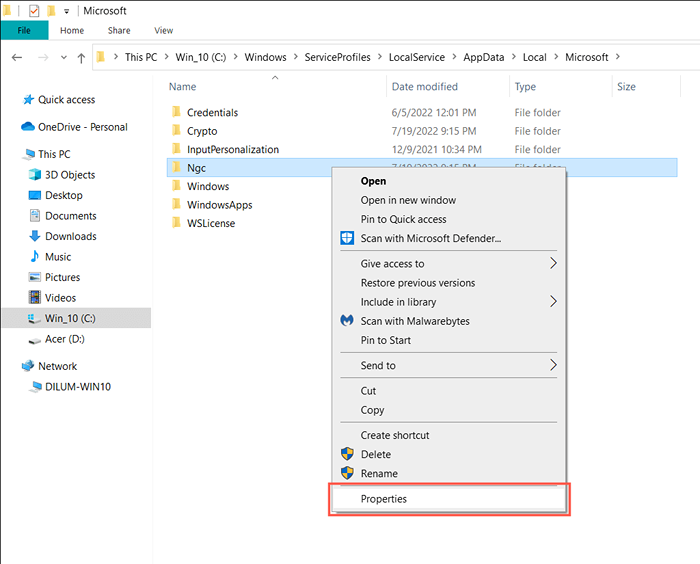
3. Tukar ke tab Keselamatan dan pilih Lanjutan.
.
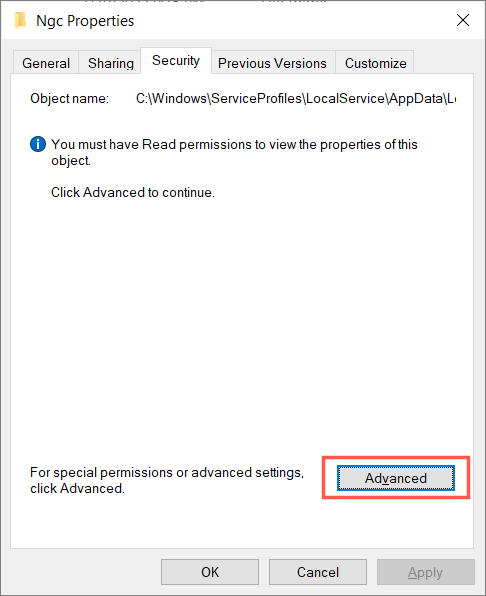
4. Pilih Tukar Seterusnya Pemilik.
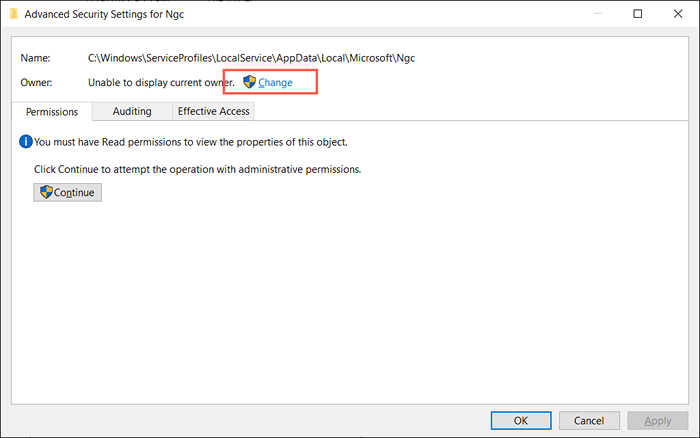
5. Masukkan nama akaun pengguna Windows anda ke dalam kotak kosong dan pilih ok.
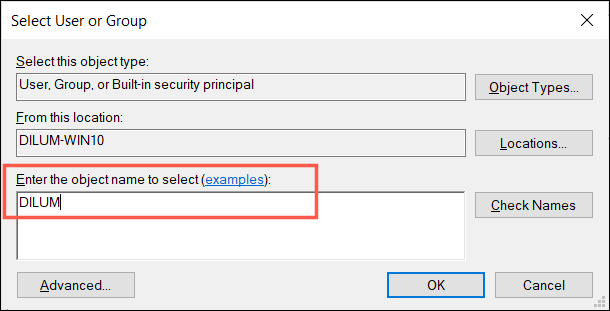
6. Semak kotak di sebelah menggantikan pemilik pada kotak semak subkontainer dan objek dan pilih Guna> OK.
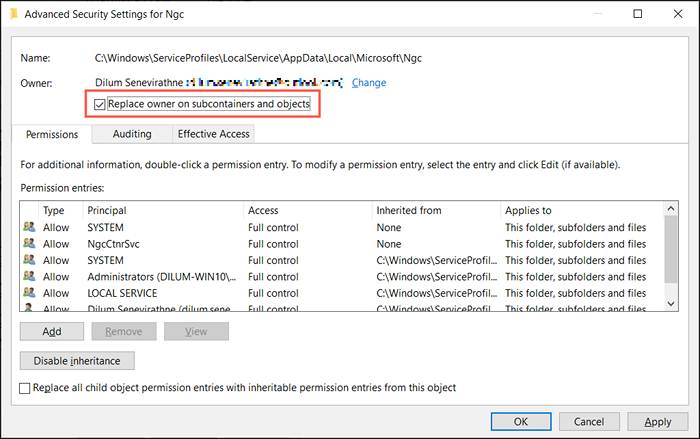
7. Pilih ya.
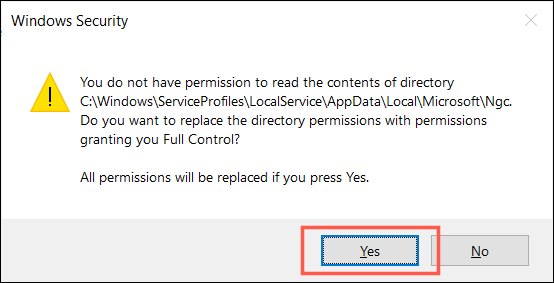
8. Buka folder NGC dan padamkan semua kandungan di dalamnya.
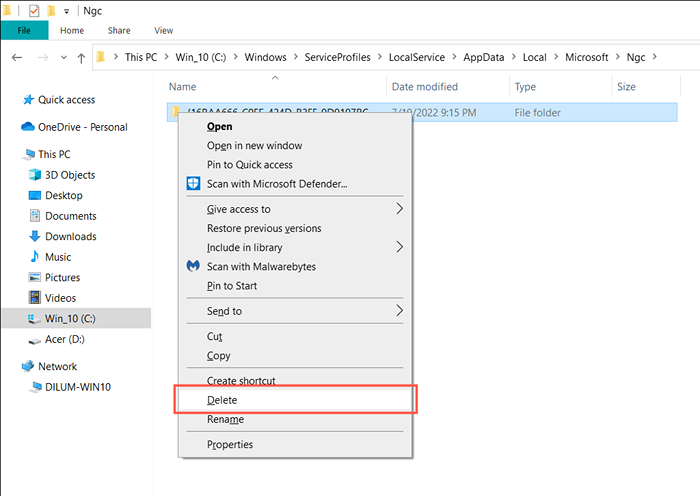
9. Mulakan semula komputer anda.
Padam data akaun brokerPlugin dan CloudExperienceHost
Seterusnya, keluarkan semua data yang berkaitan. Untuk melakukan itu:
1. Buka Fail Explorer dan lawati lokasi berikut:
- %LocalAppData%\ Packages \ Microsoft.Aad.Brokerplugin_cw5n1h2txyewy \ ac \ tokenbroker \
- %LocalAppData%\ Packages \ Microsoft.Tingkap.CloudExperienceHost_CW5N1H2TXYEWY \ ac \ tokenbroker \
2. Padam semua fail di dalam kedua -dua direktori.
3. Reboot PC anda dan jalankan Sokongan dan Pembantu Pemulihan Microsoft lagi.
- Lakukan boot yang bersih
Windows boot yang bersih akan menghalang konflik dari proses permulaan pihak ketiga semasa proses pengaktifan Microsoft 365. Untuk melakukan itu:
1. Buka Kotak Run. Kemudian, taipkan msconfig dan pilih ok.

2. Periksa kotak di sebelah menyembunyikan semua perkhidmatan Microsoft dan pilih Lumpuhkan Semua.
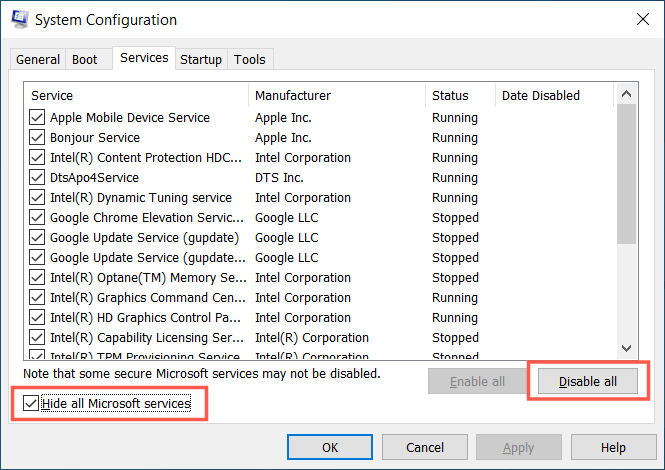
3. Tukar ke tab Permulaan dan pilih Pengurus Tugas Terbuka.
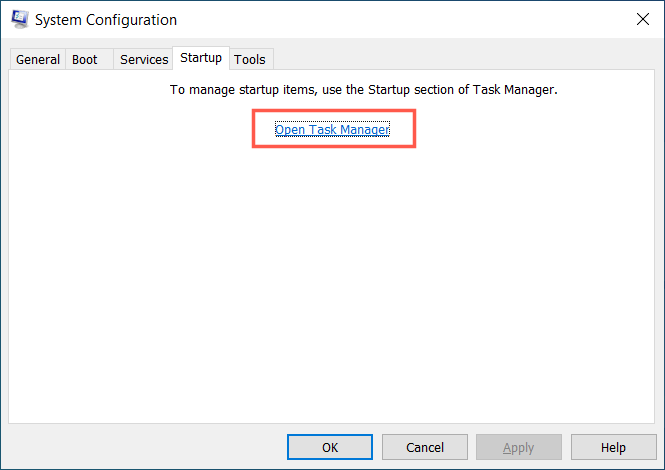
4. Lumpuhkan semua proses bukan microsoft.
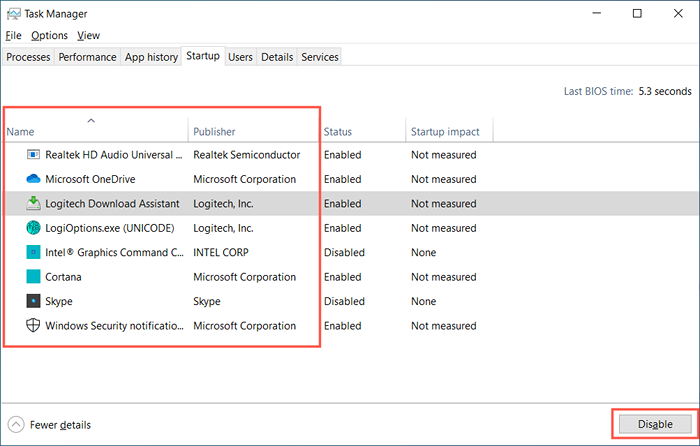
5. Mulakan semula PC anda dan mengaktifkan semula Microsoft 365.
6. Mengaktifkan semula perkhidmatan dan program permulaan yang kurang upaya.
Buat akaun pengguna baru di Windows
Rasuah Profil Windows adalah satu lagi alasan yang munasabah untuk kesilapan TPM. Oleh itu, cuba sediakan Microsoft 365 dalam akaun pengguna Windows baru. Untuk melakukan itu:
1. Buka aplikasi Tetapan dan pilih Akaun.
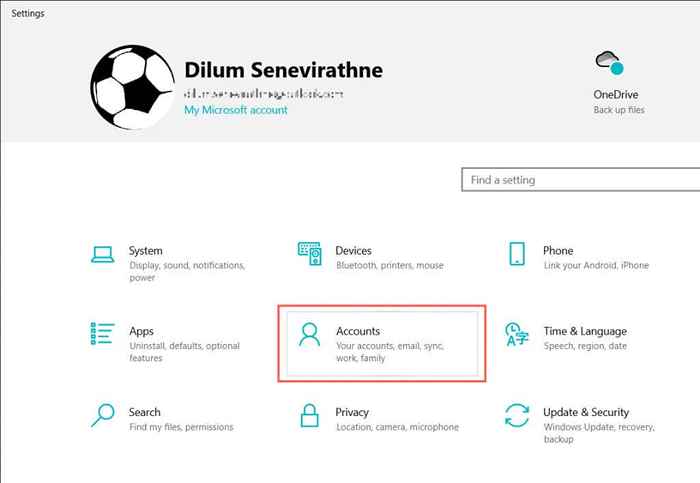
2. Pilih Keluarga & Pengguna Lain di Sidebar Tetapan. Kemudian, pilih tambahkan orang lain ke PC ini di bawah pengguna lain.
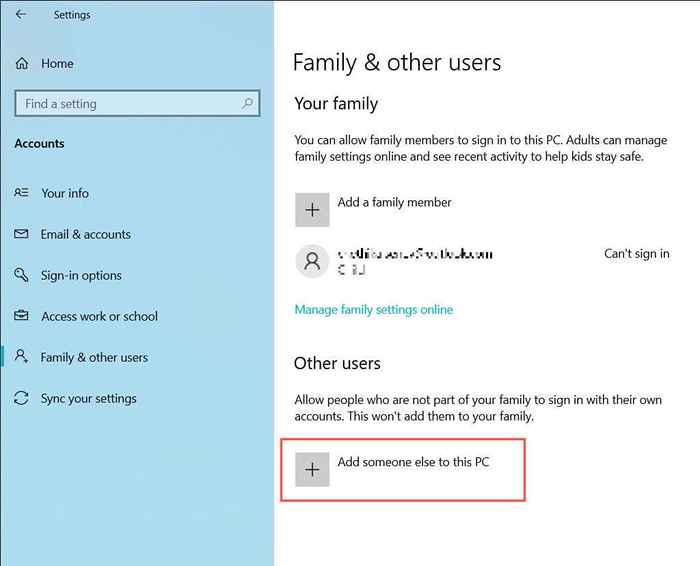
3. Pilih saya tidak mempunyai maklumat log masuk orang ini> Tambahkan pengguna tanpa akaun Microsoft.
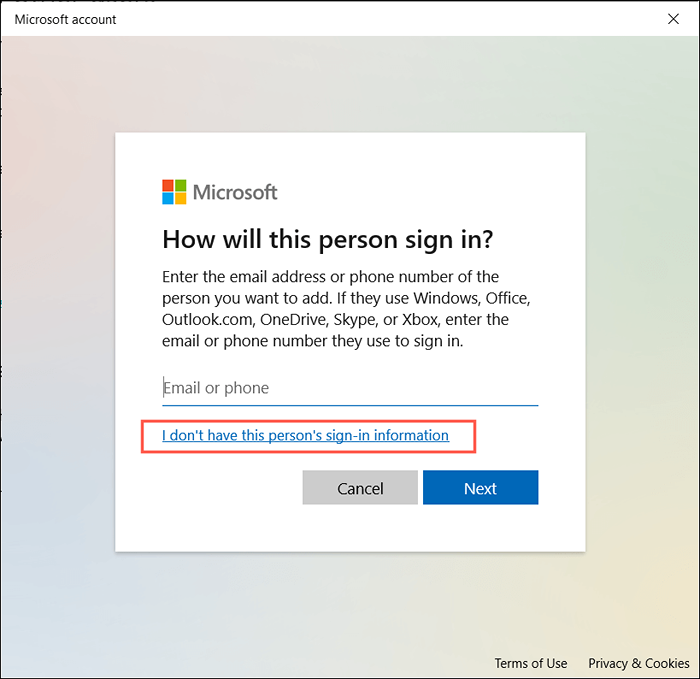
4. Masukkan nama pengguna dan kata laluan dan buat akaun tempatan baru.
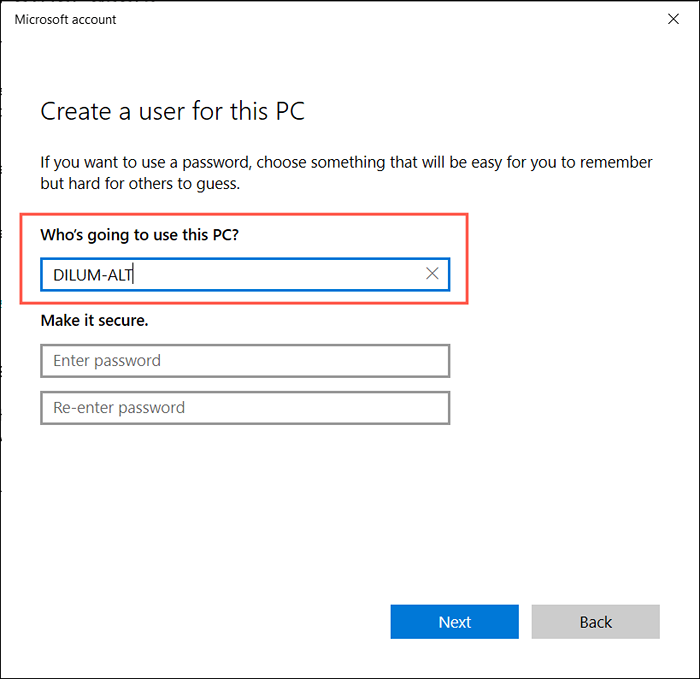
5. Log masuk ke akaun baru.

6. Pasang Microsoft 365 dan aktifkannya. Sekiranya itu membantu, memindahkan data anda ke dalam akaun baru dan memadamkan profil lama anda.
Modul platform yang dipercayai telah berfungsi tetap
Modul "Platform yang Dipercayai Tidak Berfungsi" ralat boleh menjadi sukar untuk diselesaikan. Walau bagaimanapun, luangkan masa untuk bekerja melalui perbaikan di atas, dan anda sepatutnya dapat menyingkirkannya akhirnya.
Sekiranya tiada pembetulan di atas membantu, periksa sama ada BIOS atau UEFI memerlukan kemas kini. Sekiranya itu bukan masalah, pertimbangkan untuk menetapkan semula tingkap ke lalai kilang.
- « Apakah pengarang root Persatuan Peranti Microsoft?
- Todoist vs. Microsoft untuk melakukan yang mana yang sesuai untuk anda »

